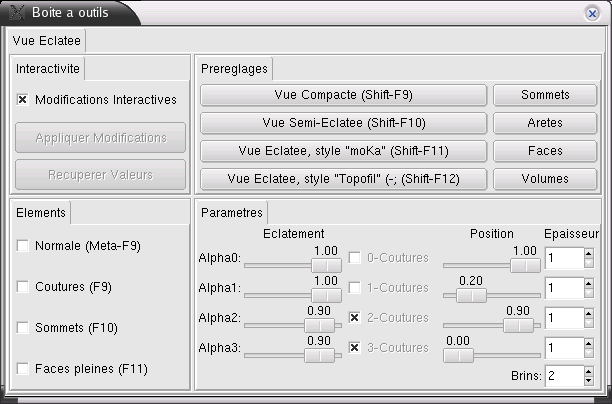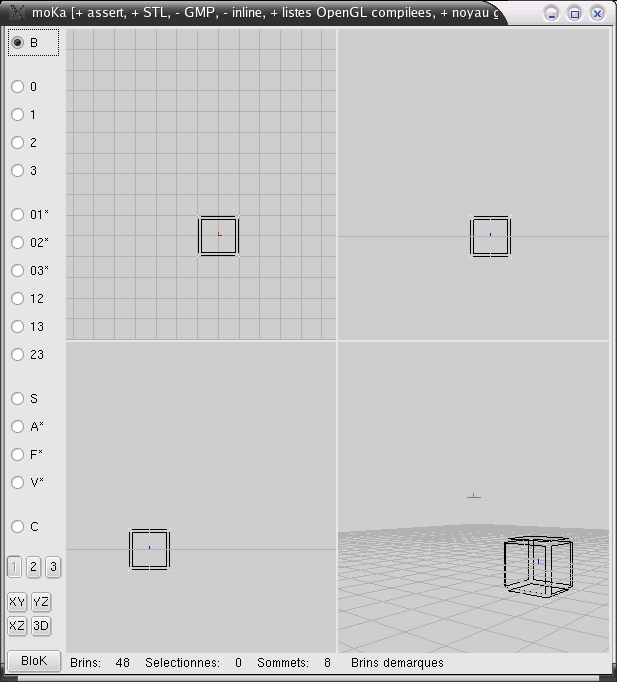Chapter 3. Sélection et navigation
- Table of Contents
- Naviguer parmi les objets
- Sélection
Naviguer parmi les objets
Navigation
La navigation dans l'espace de travail se fait à l'aide de la souris et de la touche CTRL.
CTRL+ click gauche permet de déplacer horizontalement et verticalement la zone de travail
CTRL+ click milieu permet de faire des rotations de la zone de travail autour de la mire (centre de votre écran)
CTRL+ click droit permet les zooms sur la zone de travail
La commande annulation (undo), aussi très utile, s'obtient par la touche u. La commande inverse (redo) s'obtient par SHIFT-u. Il est possible de paramétrer le nombre d'annulation possible par la boite de dialogue F2. Les opérations successives étant sauvegardés dans un fichier, et donc même après avoir quitté le programme Moka, vous pouvez faire rejouer toutes ces opérations à la session suivante pour revenir à l'état d'avant.
Choisir sa vue
Les objets peuvent etre affiché selon différentes vues. Tout dépend de ce que vous voulez faire avec. Une vue éclatée est plus pratique pour la sélection des aretes ou des faces. Mais pour visualiser un objet final, la face pleine est peut etre plus adapté. Toutes ces options sont disponibles dans la boite de dialogue obtenue par la touche F3 :
.En sélectionnant le mode que vous voulez dans la boite de dialogue, ou en appuyant sur les raccourcis clavier correspondants, vous pouvez afficher vos objets de façon compacts, ou semi éclatés. Vous pouvez aussi choisir les éléments à afficher ou à masquer.
La zone de travail, usuellement affiché en 3D, peut etre présenté en deux dimensions selon le plan XY, YZ ou XZ. Pour se faire, le bouton 3D tout en bas de la colonne de gauche permet de basculer d'un mode à l'autre.